电脑文档打字为什么不显示 打字不显示怎么办
更新时间:2024-05-19 11:07:12作者:xiaoliu
在日常使用电脑时,我们经常会遇到电脑文档打字不显示的问题,这给我们的工作和学习带来了不便,当我们在文档中输入文字时,却发现所打字并没有显示出来,这种情况可能是由于各种原因引起的。要解决这个问题,我们可以尝试一些简单的方法来修复,比如检查输入法设置、调整字体大小、清理系统缓存等。通过这些操作,相信我们能够顺利解决打字不显示的困扰,让我们的电脑文档恢复正常显示,提高工作效率。
步骤如下:
1.点击文字更多图标
选择文字功能区右下方的更多。
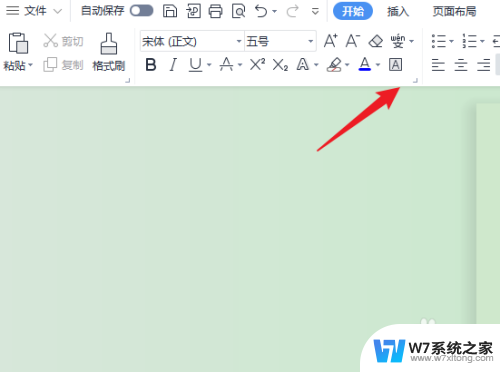
2.点击隐藏文字
去掉隐藏文字选项的勾选。
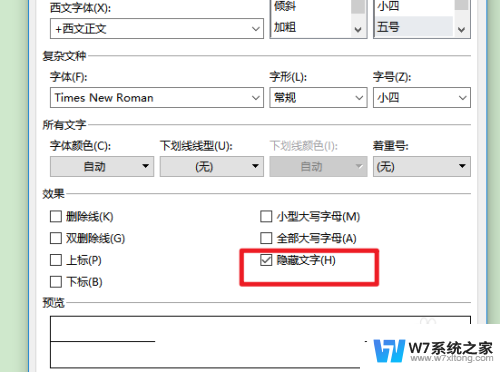
3.点击确定
选择下方的确定选项即可。
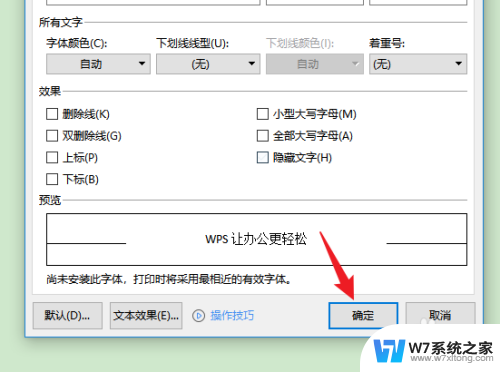
以上是为什么电脑文档打字不显示全部内容的解决方法,如果遇到这种情况,你可以按照以上操作来解决,非常简单快速,一步到位。
电脑文档打字为什么不显示 打字不显示怎么办相关教程
-
 word文档打字不显示字 word文档打字不出来怎么办
word文档打字不显示字 word文档打字不出来怎么办2024-09-07
-
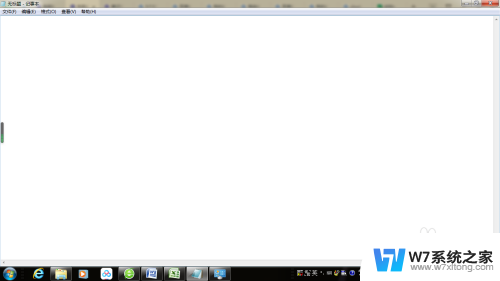 微软键盘打字不显示字出来怎么办 电脑键盘故障打字不显示字怎么处理
微软键盘打字不显示字出来怎么办 电脑键盘故障打字不显示字怎么处理2024-05-11
-
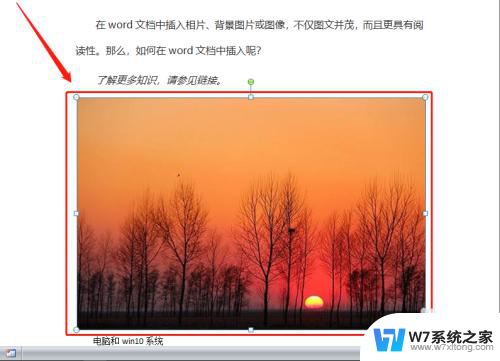 为什么word文档图片显示不全 word文档插入图片不显示
为什么word文档图片显示不全 word文档插入图片不显示2025-03-28
-
 为什么wps有的字体显示不全 WPS文字不全显示问题解决方法
为什么wps有的字体显示不全 WPS文字不全显示问题解决方法2024-03-27
- 打印页面显示不全怎么设置 打印机显示不全怎么办
- word文档怎么不显示批注 Word关闭批注后下次打开不显示
- 为什么插了usb电脑没有显示 U盘插电脑上不显示怎么解决
- 电脑无法打开图片怎么办 电脑图片显示不出来怎么办
- 电脑打字打不了什么原因 电脑键盘失灵怎么办
- 打字不出中文怎么回事 电脑键盘不能输入中文怎么办
- iphone13充电线为何没有usb接口 苹果13充电线为什么不是USB接口
- cdr文件如何显示缩略图 CDR文件缩略图查看方法
- 取消电脑自动关机怎么设置方法 怎么关闭电脑的自动关机功能
- 桌面显示windows不是正版如何解决 如何处理Windows副本不是正版的问题
- 文档打印怎么正反面打印 打印机如何进行正反面打印
- 苹果电脑触控板右键在哪 Macbook触摸板右键功能怎么开启
电脑教程推荐
- 1 桌面显示windows不是正版如何解决 如何处理Windows副本不是正版的问题
- 2 电脑网络打印机怎么连接 网络打印机连接教程
- 3 笔记本电脑怎么确定点击 Windows 10系统鼠标双击确定变单击确定的教程
- 4 mac查看硬盘使用情况 MacBook硬盘使用情况查看方法
- 5 查看笔记本电脑wifi密码 电脑上查看WiFi密码的方法步骤
- 6 电脑键盘调亮度 笔记本电脑键盘亮度调节键失灵怎么办
- 7 怎么快捷回到桌面 如何快速回到电脑桌面
- 8 惠普电脑哪个是开机键 惠普笔记本开机键在哪个位置
- 9 电脑卡游戏界面退不出去 游戏卡死怎么办无法回到桌面
- 10 word表格调整不了行高怎么办 如何解决Word文档中表格高度不能调整的困扰